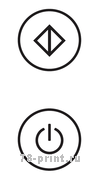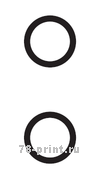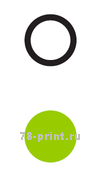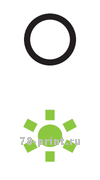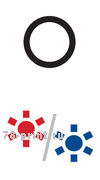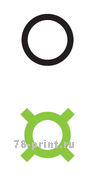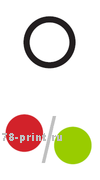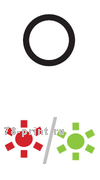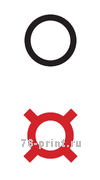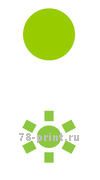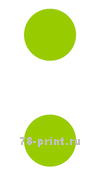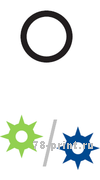Расходные материалы для печати по оптовым ценам

Подключить только 1 принтер Ricoh SP150
(остальные USB отключить)
Для сброса ошибки печки:
1. Подключить принтер
2. Запустить CE Tools, аппарат включится
3. Выбрать меню: Output Check.
4. Выбрать позицию: FusingSCReset
5. Выбрать ON.
Закрыть программу.
Сбросятся коды ошибок:
541
542
543
544
545
559
Скачать сервисную утилиту для сброса ошибок Ricoh SP150 — Сервисная утилита для сброса ошибок Ricoh SP150
Новости
-
Принтеры и МФУ -
-
Epson с СНПЧ и ПЗК -
Прошитый Samsung -
Принтер и МФУ HP -
Oki принтеры и мфу -
Ручной принтер -
Прошитый МФУ, принтер Pantum
-
-
СНПЧ -
-
СНПЧ Epson -
СНПЧ Canon -
СНПЧ Hp -
СНПЧ Brother -
СНПЧ Конструктор ( комплектующие )
-
-
Принтеры в разборе -
-
Epson струйные и лазерные принтеры и мфу -
HP струйные и лазерные принтеры и мфу -
Canon струйные и лазерные принтеры и мфу -
Samsung лазерные принтеры и мфу -
Brother струйные и лазерные принтеры и мфу -
OKI струйные и лазерные принтеры и МФУ -
Panasonic лазерные принтеры и мфу -
Xerox лазерные принтеры и МФУ -
Sharp лазерные принтеры и МФУ -
Ricoh лазерные принтеры и МФУ -
Kyocera лазерные принтеры и МФУ
-
-
ПЗК -
-
ПЗК Epson -
ПЗК HP -
ПЗК Canon -
ПЗК Brother
-
-
Чернила -
-
Чернила Epson -
Чернила Canon -
Чернила HP -
Чернила Brother -
Чернила Epson, Canon, HP в канистре
-
-
Фотобумага -
-
Фотобумага глянцевая -
Фотобумага матовая -
Фотобумага фактурная. Дизайнерская -
Рулонная фотобумага -
Фотобумага мелованная (2-х сторонний глянец для струйной печати) -
Оригинальная фотобумага HP, Canon, Epson
-
-
Термобумага для терминалов и банкоматов -
Тонер -
-
Тонер HP -
Тонер Samsung -
Тонер Canon -
Тонер Epson -
Тонер Xerox -
Тонер Brother -
Тонер Panasonic -
Тонер Kyocera -
Тонер OKI -
Тонер Ricoh -
Тонер Toshiba -
Тонер Konica -
Тонер Sharp -
Тонер Handan -
Тонер Lexmark
-
-
Лазерные картриджи -
-
Картридж Epson -
Картридж Canon -
Картридж HP -
Картридж Samsung -
Картридж Xerox -
Картридж Brother -
Картридж Panasonic -
Картридж Kyocera -
Картридж OKI -
Картридж Toshiba, Sharp, Lexmark, Ricoh
-
-
ЗИП для картриджа -
-
ЗИП картриджа Canon -
ЗИП картриджа HP -
ЗИП картриджа Samsung -
ЗИП картриджа Xerox -
ЗИП картриджа Brother -
ЗИП картриджа Panasonic -
ЗИП картриджа Lexmark -
ЗИП картриджа Ricoh, Kyocera, Sharp -
Пакеты для картриджей
-
-
Комплектующие (ЗИП) для принтера -
-
ЗИП Epson -
-
Print Head ( Печатающая головка ) -
Pump Assy ( Узел подачи чернил в сборе ) -
Board Assy ( Электронная плата ) -
DAMPER ( Демпер ) -
Cable Assy ( Шлейф в сборе ) -
Belt, Scale ( ремень каретки, лента позиционирования ) -
Motor Assy ( двигатель ) -
Paper feed unit ( узел подачи бумаги ) -
Gear ( Шестерня ) -
Scaner unit ( блок сканера ) -
Power Assy ( блок питания ) -
Разное Epson
-
-
ЗИП Canon -
-
Печатающая головка Canon -
Электронная плата Canon -
Узел термозакрепления Canon -
Узел подачи бумаги Canon -
Ремни, ленты позиционирования, диски энкодера Canon -
Шлейфы Canon -
Узел подачи чернил Canon -
Шестеренки Canon -
Блоки питания Canon -
Электродвигатели и соленоиды Canon -
Датчики Canon -
Разное Canon
-
-
ЗИП HP -
-
Печатающая головка HP -
Электронная плата HP -
Узел термозакрепления HP -
Узел подачи бумаги HP -
Ремни, ленты позиционирования, диски энкодера HP -
Шлейфы HP -
Узел подачи чернил HP -
Модули памяти HP -
Шестеренки HP -
Подшипники (бушинги) HP -
Блоки питания HP -
Электродвигатели и соленоиды HP -
Узел сканирования HP -
Датчики HP -
Разное HP
-
-
ЗИП Samsung -
-
Электронная плата Samsung -
Узел термозакрепления Samsung -
Узел подачи бумаги Samsung -
Шлейфы Samsung -
Шестеренки Samsung -
Подшипники (бушинги) Samsung -
Блоки питания Samsung -
Электродвигатели и соленоиды Samsung -
Узел сканирования Samsung -
Блок лазера Samsung -
Датчики Samsung -
Разное Samsung. Товары, не вошедшие в предыдущие категории
-
-
ЗИП Xerox -
-
Печатающая головка Xerox -
Электронная плата Xerox -
Узел термозакрепления Xerox -
Узел подачи бумаги Xerox -
Ремни, ленты позиционирования, диски энкодера Xerox -
Шлейфы Xerox -
Узел подачи чернил Xerox -
Шестеренки Xerox -
Электродвигатели и соленоиды Xerox -
Блоки питания Xerox -
Узел сканирования Xerox -
Датчики Xerox -
Блок лазера Xerox -
Разное Xerox
-
-
ЗИП Brother -
-
Печатающая головка Brother -
Электронная плата Brother -
Узел термозакрепления Brother -
Узел подачи бумаги Brother -
Ремни, ленты позиционирования, диски энкодера Brother -
Шлейфы Brother -
Узел подачи чернил Brother -
Шестеренки Brother -
Блоки питания Brother -
Электродвигатели и соленоиды Brother -
Датчики Brother -
Узел сканирования Brother -
Блок лазера Brother -
Разное Brother
-
-
ЗИП Kyocera -
-
Электронная плата Kyocera -
Узел термозакрепления Kyocera -
Узел подачи бумаги Kyocera -
Шлейфы Kyocera -
Шестеренки Kyocera -
Подшипники (бушинги) Kyocera -
Блоки питания Kyocera -
Электродвигатели и соленоиды Kyocera -
Узел сканирования Kyocera -
Блок лазера Kyocera -
Датчики Kyocera -
Разное Kyocera. Товары, не вошедшие в предыдущие категории
-
-
ЗИП Panasonic, OKI, Ricoh, Pantum -
-
Печатающая головка Panasonic, Oki, Ricoh, Pantum -
Электронная плата Panasonic, Oki, Ricoh, Pantum -
Узел термозакрепления Panasonic, Oki, Ricoh, Pantum -
Узел подачи бумаги Panasonic, Oki, Ricoh, Pantum -
Ремни, ленты позиционирования, диски энкодера Panasonic, Oki, Ricoh, Pantum -
Шлейфы Panasonic, Oki, Ricoh, Pantum -
Узел подачи чернил Panasonic, Oki, Ricoh, Pantum -
Шестеренки Panasonic, Oki, Ricoh, Pantum -
Блоки питания Panasonic, Oki, Ricoh, Pantum -
Электродвигатели и соленоиды Panasonic, Oki, Ricoh, Pantum -
Датчики Panasonic, Oki, Ricoh, Pantum -
Узел сканирования Panasonic, Oki, Ricoh, Pantum -
Блок лазера Panasonic, Oki, Ricoh, Pantum -
Разное Panasonic, Oki, Ricoh, Pantum
-
-
ЗИП Lexmark, Toshiba, Sharp -
-
Печатающая головка Lexmark, Toshiba, Sharp -
Электронная плата Lexmark, Toshiba, Sharp -
Узел термозакрепления Lexmark, Toshiba, Sharp -
Узел подачи бумаги Lexmark, Toshiba, Sharp -
Ремни, ленты позиционирования, диски энкодера Lexmark, Toshiba, Sharp -
Шлейфы Lexmark, Toshiba, Sharp -
Узел подачи чернил Lexmark, Toshiba, Sharp -
Шестеренки Lexmark, Toshiba, Sharp -
Блоки питания Lexmark, Toshiba, Sharp -
Электродвигатели и соленоиды Lexmark, Toshiba, Sharp -
Узел сканирования Lexmark, Toshiba, Sharp -
Блок лазера Lexmark, Toshiba, Sharp -
Датчики Lexmark, Toshiba, Sharp -
Разное Lexmark, Toshiba, Sharp
-
-
ЗИП Термопринтера -
Стекла для МФУ и сканера
-
-
Струйные картриджи -
-
Картриджи Epson -
Картриджи Canon -
Картриджи HP -
Картриджи Brother, Lexmark, Sharp
-
-
Чипы -
-
Чипы Epson -
Чипы Canon -
Чипы HP -
Чипы Samsung -
Чипы Xerox -
Чипы OKI -
Чипы Ricoh -
Чипы Pantum -
Чипы Kyocera -
Чипы Lexmark
-
-
Решение для принтера -
-
Прошивка Epson -
Генераторы, Прошивки Samsung -
Генераторы, Прошивки Xerox -
Прошитая оригиналом память -
Прошивка принтера Pantum -
Прошивки и Сервисные программы Canon
-
-
Химия для техники -
-
Промывочная жидкость -
Смазки и масла для техники -
Восстанавливающие, очищающие средства
-
-
Программаторы -
Радиодетали -
-
Транзисторы -
Микросхемы памяти FLASH -
Микросхемы памяти EEPROM -
Микроконтроллеры -
Конденсаторы -
Блок питания
-
-
Материалы для наружной рекламы -
Сублимация -
3D печать ABS PLA -
Планшетный принтер, текстильная печать -
Разработка сайтов и программного обеспечения -
Для ноутбука -
-
Зарядные устройства -
Аккумуляторы
-
-
Запчасти для телевизоров и мониторов -
-
Электронные платы для телевизоров -
Матрицы для телевизора -
Блоки питания для телевизоров -
Тюнеры для телевизора -
Светодиодная подсветка -
Шлейфы и кабели для телевизоров и мониторов -
Разное для телевизоров и мониторов
-
-
Запчасти для асиков (asic miner)
Вход
Самое покупаемое
Уважаемые посетители нашего сайта! К сожалению, цены на наши услуги находятся в процессе пересмотра и могут отличаться от указанных на сайте. Приносим извинения за доставленные неудобства.
Многофункциональные устройства — принтер копир сканер — Ricoh SP 150SUw
оборудованы всего двумя кнопками

и

и не имеют жидкокристаллического текстового индикатора.
Кнопки клавиши выполнены с подсветкой разными цветами и способны показывать состояние МФУ
сочетанием миганий с различной частотой и цветом свечения.
Эта страничка расскажет вам, почему принтер МФУ Ricoh SP 150SUw
мигает зеленым, красным или синим огоньком, и что в этом случае делать.
При написании текста этой страницы использованы материалы руководства по эксплуатации МФУ Ricoh SP 150SUw.
Торговая марка Ricoh является зарегистрированным торговым знаком и принадлежит ….
Верхняя кнопка с квадратиком называется

Лампочка клавиши

умеет быть выключенной, мигать зелёным, и постоянно гореть зелёным огоньком.
Нижняя кнопка с кружочком называется

Поведение нижней кнопки включения более разнообразно.
В различных ситуациях лампочка клавиши

может светиться красным, синим, оранжевым и зелёным цветами,
мигать огоньком с различной частотой, а также совсем не гореть.
Возможные варианты свечения клавиш
 POWER
POWER
и
 START
START
Индикатор не горит — выключен.
Индикатор постоянно горит.
Индикатор медленно мигает — загорается на 1 секунду и выключается на 3 секунды.
Такое поведение зеленой лампочки означает, что ваше МФУ находится в СПЯЩЕМ РЕЖИМЕ.
Свечение медленно мигающего индикатора красным означает состояние МАЛО ТОНЕРА.
Индикатор равномерно мигает — загорается на 1 секунду и выключается на 1 секунду.
Индикатор часто мигает — загорается на 0.5 секунды и выключается на 0.5 секунды.
К сожалению, такой режим мигания лампочек указывает на обнаружение неисправности одного из важных блоков вашего МФУ.
Смотрите подробности в разделе Сервисные коды самодиагностики.
Индикатор очень часто мигает — загорается на 0.25 секунды и выключается на 0.25 секунды.
Таким свойством наделён индикатор нескольких режимов WiFi, когда кнопка ВКЛ очень часто мигает синим огоньком.
Вывод на печать страницы параметров принтера МФУ Ricoh SP 150SUw
Распечатку страницы параметров (она же страница состояний, страница настроек, демо-лист, тестовая страница, пробная печать)
МФУ принтера Ricoh SP-150SUw удобно использовать как пробный тестовый или
демонстрационный лист (demo page) для проверки качества печати без подключения к компьютеру.
Для распечатки страницы параметров достаточно подключения принтера к сети питания 220 вольт.
Подключение принтера к компьютеру или локальной сети не требуется.
- Убедитесь, что принтер подключен к электрической сети и верхняя крышка закрыта.
- Включите принтер и дождитесь перехода принтера в режим готовности.
- Быстро нажмите кнопку
ВКЛ
ТРИ РАЗА в течение полутора секунд. - Индикатор
ВКЛ
начнет мигать зелёным светом, принтер распечатает страницу конфигурации (configuration page).
Как распечатать тестовую страницу настроек принтера Ricoh SP-150SUw:
Страница конфигурации показывает имя принтера, сетевое имя и IP, сколько страниц было напечатано,
оставшийся ресурс тонер-картриджа SP150, уровень заполнения
бункера отработанного тонера (waste box), и другие данные.
Распечатка страницы конфигурации позволяет проверить счетчик и узнать количество распечатанных страниц.
Принтер МФУ Ricoh SP 150SUw выключен, питание отсутствует
Значение:
Принтер МФУ Ricoh SP 150SUw выключен, либо электрическое питание отсутствует.
Для включения Ricoh SP 150SUw нажмите и удерживайте нижнюю кнопку

в течение 0.5 секунды, или чуть дольше.
Включение принтера МФУ Ricoh SP 150SUw и выход в режим готовности
Значение:
Постоянное свечение нижней кнопки

зелёным цветом и отсутствие свечения верхней кнопки

означает готовность принтера к работе.
Для модели с Wi-Fi Ricoh SP 150SUw зелёное свечение лампочки

означает отсутствие соединения Wi-Fi. При готовности к работе через Wi-Fi индикатор должен светиться синим цветом.
Для включения Wi-Fi нажмите и удерживайте кнопку

более чем одну секунду.
Прогрев, обработка задания печати, распечатывание документа
Значение:
Мигание зеленым огоньком нижней кнопки

с частотой 0.5Hz (загорается на 1 секунду, и выключается на 1 секунду) в сочетании с отсутствием свечения верхней кнопки

означает нормальное выполнение рабочего процесса.
Это может быть либо прогрев, либо обработка задания в памяти перед распечаткой, либо непосредственно процесс печати документов.
Для отмены выполнения текущего задания печати нажмите и удерживайте нижнюю клавишу

более чем одну секунду.
Режим готовности при успешном Wi-Fi соединении
Значение:
Постоянное свечение нижней кнопки

синим цветом в сочетании с отсутствием свечения верхней кнопки

означает успешное подключение по Wi-Fi и готовность к работе.
В случае неполадок, вы можете распечатать страницу конфигурации и проверить сетевые настройки.
Возможно, принтер подключился к соседской сети.
Обновление микропрограммы — Firmware update
Значение:
Разноцветное мигание с переключением с синего на красный огни клавиши

в сочетании с отсутствием свечения верхней кнопки

означает обновление внутренней микропрограммы — прошивки — firmware update.
Не отключайте электропитание принтера и не отключайте принтер от компьютерной сети! Дождитесь завершения процесса обновления микропрограммы.
Отключение электричества либо прерывание процесса передачи данных во время обновления микропрограммы может привести к выходу устройства из строя.
Если ваш принтер МФУ подключен к компьютеру или компьютерной сети, имеющим доступ в интернет,
он может получить обновлённую прошивку самостоятельно и без вашего ведома. По закону Мерфи, процесс установки новой микропрограммы
начнется именно тогда, когда вам необходимо срочно распечатать документы или сделать копию.
Спящий режим, как вывести принтер из режима сна
Значение:
Медленное мигание зелёным цветом клавиши

в сочетании с отсутствием свечения верхней кнопки

означает нахождение устройства на отдыхе — в спящем режиме.
Для вывода принтера из спящего режима отправьте задание на печать, нажмите любую кнопку, либо отсоедините/подсоедините кабель USB.
Время нахождения МФУ Ricoh SP 150SUw в режиме готовности без действий,
по истечении которого МФУ перейдёт в спящий режим,
программируется от 1 минут до 30 минут через программу Ricoh Printer,
страница настроек — раздел Экон.Энергии.
Чтобы изменения настроек энергосбережения вступили в силу,
МФУ Ricoh SP 150SUw необходимо перезагрузить (выключить/включить).
Полный ресет — сброс настроек к заводским — Factory reset
Значение:
Процесс восстановления заводских настроек принтера.
Для полного ресета — сброса настроек к заводским — поднимите крышку принтера, при поднятой крышке нажмите и удерживайте клавишу

в течение 10 секунд и более.
Отмена выполнения текущего задания печати
Значение:
Отмена выполнения текущего задания печати.
Отменить распечатку отправленного на принтер документа возможно, когда зеленый огонек кнопки

уже начал мигать.
Для отмены выполнения текущего задания нажмите и удерживайте нажатой клавишу

более чем одну секунду. Зелёное мигание индикатора

сменится на чередование красного и зеленого огоньков — происходит отмена задания.
Значение:
Если кнопка

- Тонер закончился
- Крышка открыта
- Тонер-картридж не установлен
- Бумага застряла
- Память PDL переполнена
- Емкость отработанного тонера заполнена
Если не удается визуально определить причину неисправности (например, незакрытая крышка,
или застрявшая бумага), необходимо подключить устройство к компьютеру и посмотреть диагностику в панели инструментов принтера.
Тонер закончился — ваш картридж можно заправить.
Значение:
Если кнопка

- Бумага закончилась
- Устройство охлаждается
- Ожидание распечатки обратной стороны листа в режиме ручной двусторонней печати
Бумага закончилась — добавьте бумагу в лоток подачи и нажмите кнопку

В режиме ручной двусторонней печати, уложите лист в лоток подачи и нажмите

Если в принтере есть бумага, и вы не использовали режим ручной двусторонней печати — значит, МФУ Ricoh SP 150SUw охлаждается.
Значение:
Загорающаяся красным раз в три секунды кнопка

Вы можете продолжать печатать, пока тонер совсем не закончится, и кнопка загорится красным, не мигая.
Ваш принтер МФУ Ricoh SP 150 заблокируется и не будет печатать,
пока вы не заправите картридж, или не купите новый картридж.
Для заправки картриджа вы можете обратиться к нам. Мы заправим картридж с заменой чипа блокировки.
Значение:
К сожалению, такое моргание кнопки

Индикация LED:
Значение:
К сожалению, такое моргание кнопки

Индикация LED:
Значение:
К сожалению, такое моргание кнопки

Значение:
К сожалению, такое моргание кнопки

Индикация LED:
Значение:
К сожалению, такое моргание кнопки

Индикация LED:
Значение:
К сожалению, такое моргание кнопки

Индикация LED:
Значение:
Идёт процесс копирования или сканирования. Всё хорошо.
Индикация LED:
Значение:
Вы вошли в режим копирования первой стороны удостоверения личности,
водительских прав, паспорта, миграционной карты
и других документов, помещающихся на половину стандартного листа А4.
Войти в режим копирования удостоверения личности можно, нажав обе клавиши

и

одновременно на 1 секунду. Когда вы их отпустите, обе клавиши начнут светиться зелёным, не мигая. Для выхода из этого режима нажмите и удерживайте более чем 1 секундку клавишу

В Режиме копирования ID Card МФУ Ricoh SP 150 SUw после нажатия кнопки

сканирует первую сторону документа и не печатает копию,
ожидая сканирования второй стороны документа.
Переверните документ (водительское удостоверение), или откройте другую страницу паспорта,
и уложите на стекло без сдвига, туда же, где была первая сторона.
Нажмите кнопку

где первая и вторая стороны документа расположены на одном листе одна над другой.
Индикация LED:
Значение:
- Ожидание копирования обратной стороны документа в режиме копирования ID Card
- Ожидание копирования следующего листа в режиме N in 1 (несколько листов копируются на 1 лист, с уменьшением)
Положите лист оригинала на стекло и нажмите

Индикация LED:
Значение:
К сожалению, такое моргание кнопки

Индикация LED:
Значение:
К сожалению, такое моргание кнопки

Индикация LED:
Значение:
К сожалению, такое моргание кнопки

Режим готовности при успешном Wi-Fi соединении
Значение:
Постоянное свечение нижней кнопки

синим цветом в сочетании с отсутствием свечения верхней кнопки

означает успешное подключение по Wi-Fi и готовность к работе.
Wi-Fi можно включить из режима готовности без Wi-Fi (кнопка
(клавиша 
постоянно горит зелёным). Для включения Wi-Fi нажмите и удерживайте кнопку

более чем 1 секунду.
В случае неполадок, вы можете распечатать страницу конфигурации и проверить сетевые настройки.
Возможно, принтер подключился к соседской сети.
Значение:
- Тонер закончился
- мигает синим 2 раза — режим SoftAP разрешен
- мигает синим 3 раза — режим SoftAP запрещен
Включение-выключение режима SoftAP возможно только из режима готовности при успешном Wi-Fi соединении
(клавиша 
постоянно горит синим).
Информация для сервис-инженеров
Принесли на ремонт принтер (МФУ) Ricoh SP150 SU.
Симптом: В готовность после включения не выходит. Кнопка включения моргает два раза красным, потом один раз зеленым. Затем пауза. ни на что кроме выключения не реагирует.
Данный сигнал сообщает об ошибке узла термозакрепления, то есть печки. Хотим поделиться инструкцией по ее сбросу:
- Скачать утилиту по обслуживанию принтера Ricoh SP 150 SU. CE Tools
- Отключить другие принтеры от компьютера, подключенные по USB.
- Подключить Ricoh SP150 к компютеру.
- Запустить ранее скаченное приложение CE Tools
- В меню выбрать: Output Check.
- в выпадающем списке выбрать: FusingSCReset.
- Нажать ON
- Закрываем программу
- Перезагружаем принтер.
Если таким образом не удалось восстановить работу, значит ошибка связана с механическим повреждением печки.

Данная утилита позволит без труда сбросить такие ошибки как:
SC541
SC542
SC543
SC544
SC545
SC559
Как использовать утилиту для сброса ошибок:
1. Подключить принтер Ricoh SP150 с помощью USB кабеля к ПК
3. Отключить все остальные USB устройства
2. Запустить CE Tools, аппарат включится
3. Выбрать меню: Output Check.
4. Выбрать позицию: FusingSCReset
5. Выбрать ON.
6. Закройте программу.
Скачать бесплатно.
Принтеры и МФУ Ricoh SP150 являются абсолютно новой печатной платформой, в которой инженеры Ricoh учли недостатки предыдущих аппаратов (SP100 / SP111). Вместе с новой платформой аппарат получил новое железо и софт. Если предыдущее поколение аппаратов для сервиса использовало скрытые возможности поставляемой в комплекте утилиты Smart Organizing Monitor, то для Ricoh SP150 была разработана новая утилита получившая название CE Tools.
Утилита CE Tools не поставляется в комплекте с аппаратом и доступна только авторизированным сервисным центрам. Утилита весит всего 1,8mb и не требует установки. Функционал утилиты достаточно широкий и позволяет не только сбрасывать ошибки, но и производить полноценную диагностику аппарата. Структура утилиты очень продумана и уже после пары минут общения с утилитой создается ощущение, что работаешь в ней не первый раз. Подключение утилиты происходит исключительно по USB кабелю, в случае невозможности соединиться с аппаратом утилита сообщает об этом.
Данной утилитой я воспользовался всего один раз, когда поступил от клиента аппарат с ошибкой SC542. Причиной возникновение ошибки стало попадание чипсинки лейс в печку, она привела к тому, что термодатчик не зафиксировал набор температуры за заданный интервал времени и как итог ошибка SC542.
Инструкция по сбросу ошибки SC542/541
Сброс ошибки достаточно прост, открываем утилиту, входим в раздел «Output Check» из выпадающего списка выбираем «FusingSCReset» и нажимаем кнопку «On».
Сразу скажу, что ссылку на утилиту выкладывать не стану. Сброс ошибки, это конечная операция, а начинать нужно с полноценной диагностики узла термозакрепления (печки). Необходимо извлечь печку из аппарата и убедится в отсутствии посторонних предметов, повреждении тефлонового или прижимного вала, убедится в корректности снятия температуры термодатчиком, прозвонить термопредохранитель и так далее. И только после того, как печка была продиагностирована, а по необходимости и отремонтирована можно приступать к сбросу ошибки.
Подводя итоги.
Прежде всего хочу обратится к пользователям и «системным администраторам», устанавливайте полный комплект драйверов и утилит с диска, а не обрубки, которые устанавливает winwdows в автоматическом режиме. Аппараты не имеют дисплея и все ошибки высвечиваются в прилагаемых утилитах. Все звонки в офис начинаются с того, что все говорят — горит красная лампочка и принтер не печатает.
Что касается надежности самой печатной платформы, то мне эта платформа показалась гораздо надежней чем более продвинутая 200 серия. Еще не сталкивался с ложным срабатыванием термодатчика, а аппаратов на обслуживании более чем достаточно, даже вырванные USB перепаивал. Кстати стекло в сканере не переклеено, а держится на пластиковых упорах как в копирах А3 формата. В Ricoh SP150 корпус недостаточно жесткий и если пользователь неаккуратно обращается с аппаратом, то стекло сканера слетает с упоров и блокирует сканирующую линейку.
Что касается самой печки, то она по конструкции весьма надежна, но тефлоновый вал к сожалению сидит на бушингах, а не на подшипниках качения как в Ricoh SP325.


Загрузка…